
文章图片
【iPhone|iphone实用小技巧,简单步骤就能隐藏照片和视频】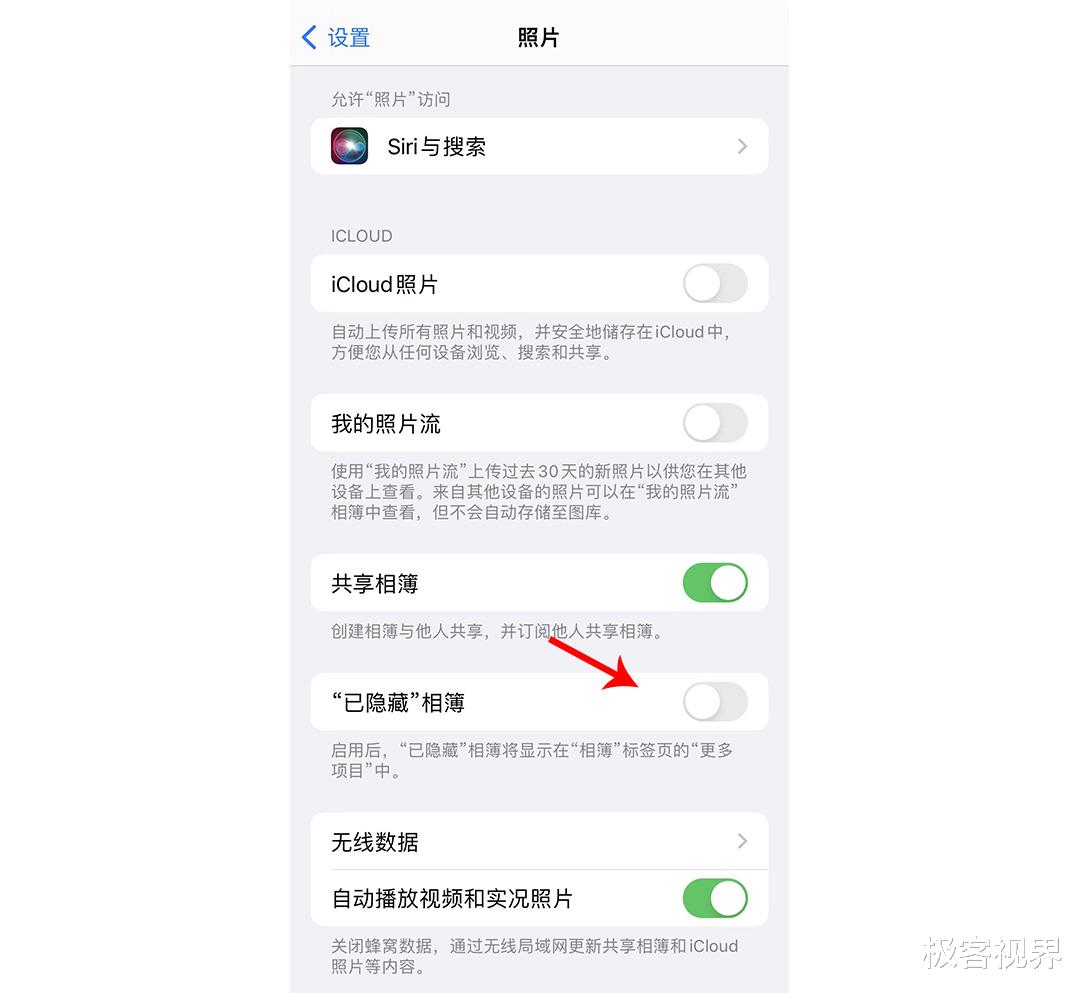
文章图片
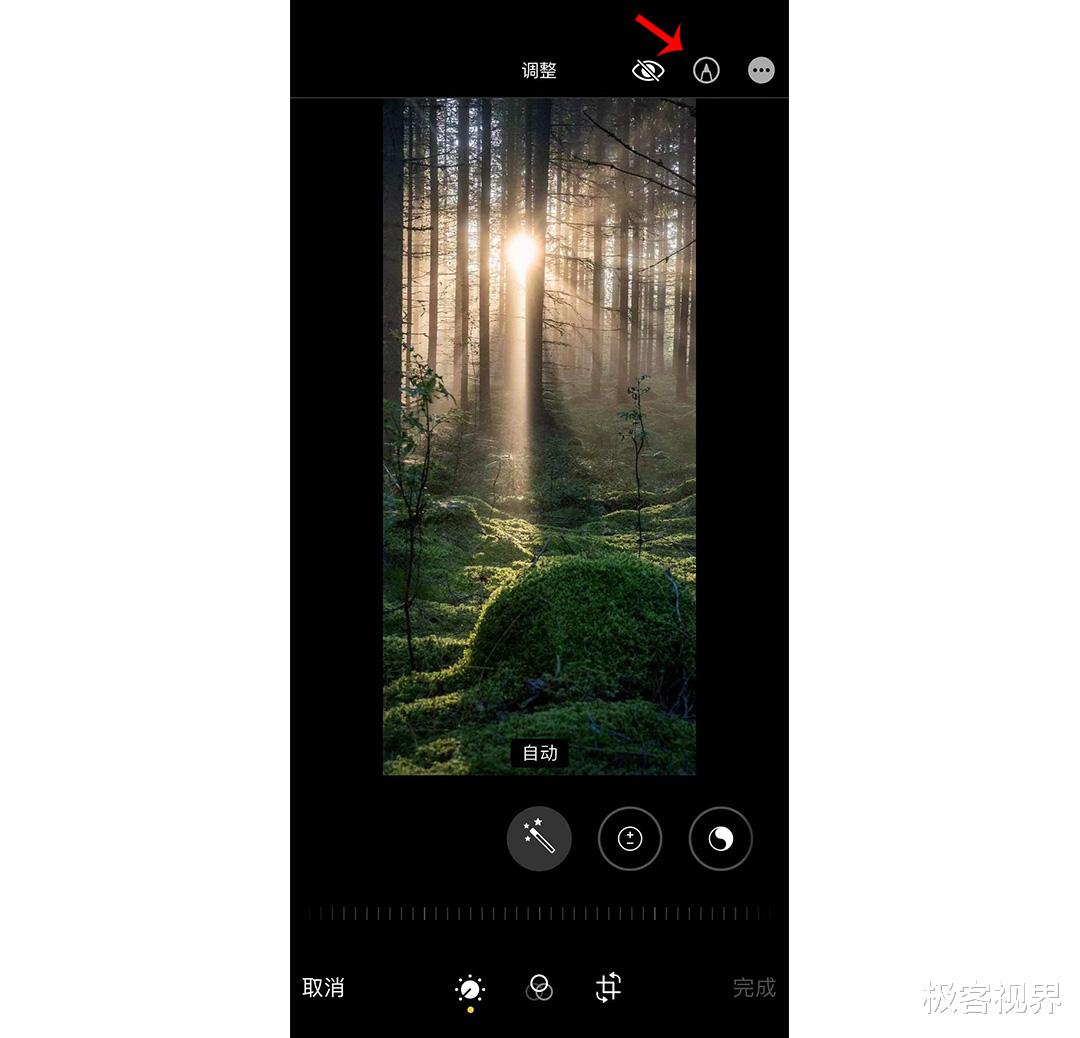
文章图片
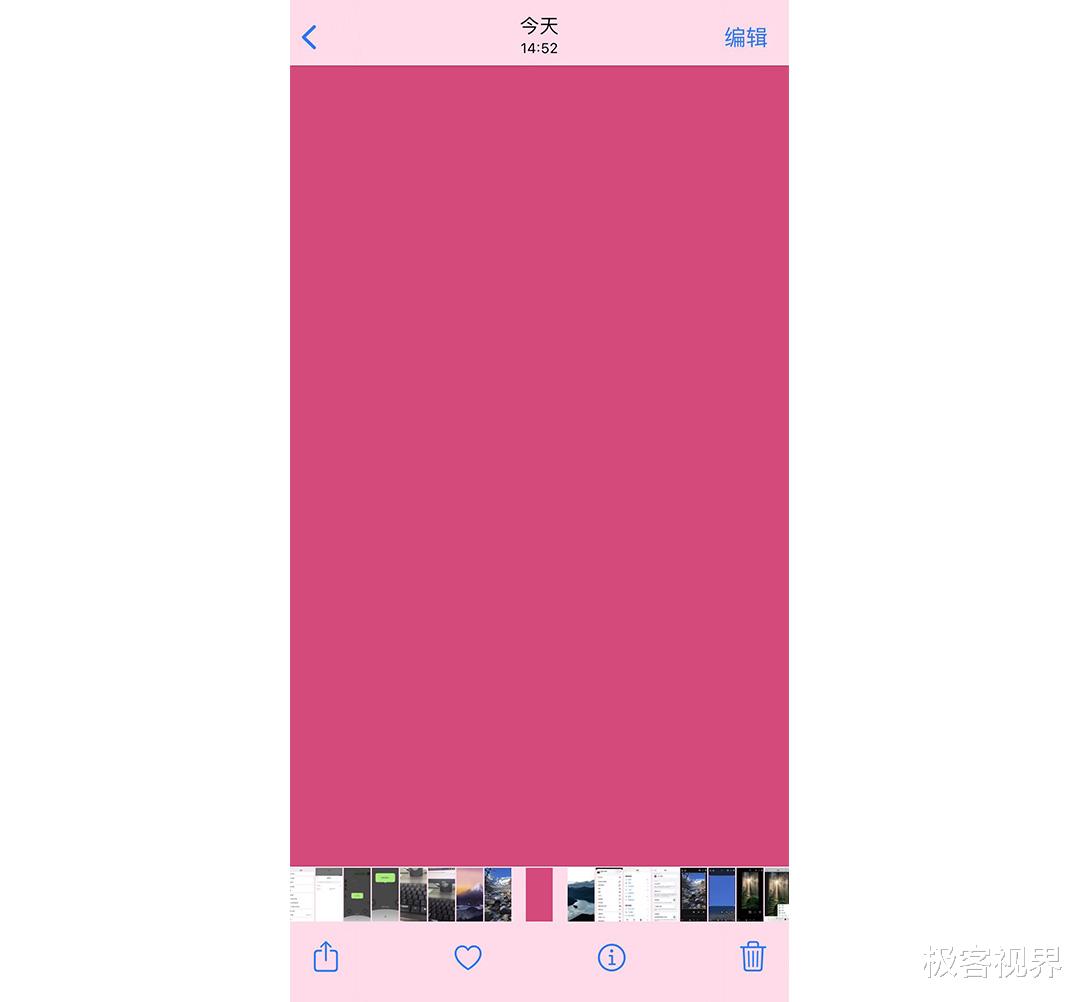
文章图片
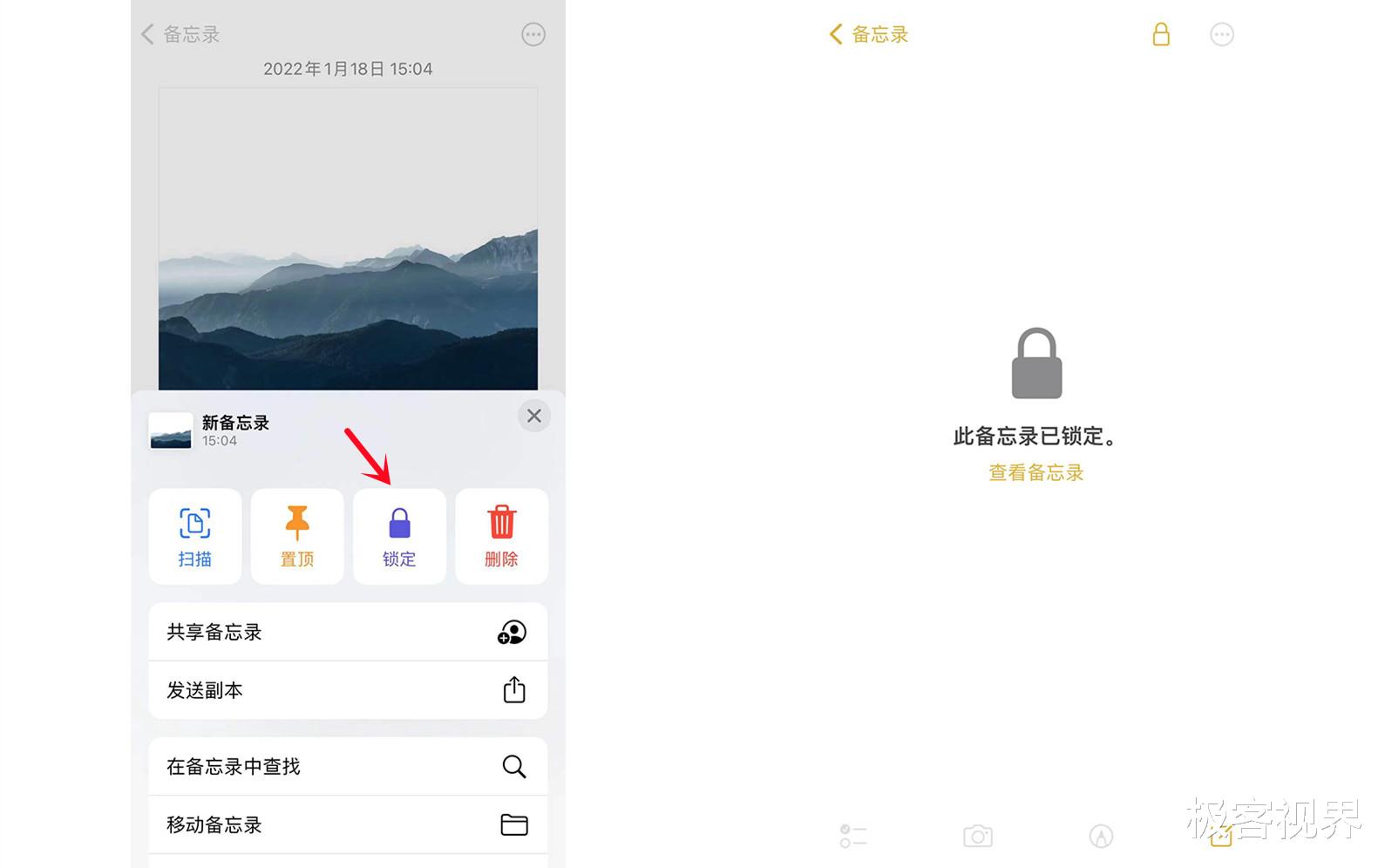
我们在使用手机时 , 相册中总会有一些不想让别人看到的照片或者视频 , 有时候借手机给别人的时候难免会忧心忡忡 。 下面极客君教大家几个小技巧 , 无需通过应用 , 就能把照片和视频隐藏起来 , 保护好自己的隐私 。
基础隐藏双保险在我们要隐藏的照片或视频中 , 点击手机左下角的分享 , 然后点隐藏 , 这样照片/视频便不会出现在相册中 。 要找到该照片/视频 , 便要在相簿中翻到最下面 , 点击已隐藏才能查看 。
显然这个办法的安全性并不够高 , 翻翻相簿还是能找到隐藏的照片/视频 , 那么我们再来给它上多一层保险 。
在设置中 , 点进去照片 , 然后关闭“已隐藏”相簿 , 这样在相簿里 , 已隐藏就不会显示出来 。 如果自己想要查看隐藏起来的照片/视频 , 只需要再开启“已隐藏”相簿即可 。
使用裁剪功能隐藏我们打开想要隐藏的照片或视频后 , 点击右上角编辑 , 然后在底部选择第三个按钮 , 这样就可以裁剪照片和视频了 。 用手指缩小调整裁剪范围 , 把它调到没有内容 , 点击完成即可 。
而恢复的方式也很简单 , 我们只要打开这个照片/视频 , 然后点击编辑—复原 , 便能恢复原状 。
使用画布遮盖照片选择想要隐藏的照片 , 进入编辑 , 点击上方中间按钮 。
然后点击右下角+号创建一个正方形 , 颜色不限 , 喜欢哪种颜色都可以 。 接着点击左下方按钮 , 选择填充 , 这样画布就做好了 , 最后只需拖动画布直到把整张照片覆盖掉便可以了 。
这样隐藏的照片就变成了一张纯色照片 , 即便在相册中看到 , 也会觉得是桌布而已 , 即便点开照片看 , 也看不出任何端倪 。
这个办法只能隐藏照片 , 视频是做不到的 , 恢复方式和上个方法一样 , 点击编辑—复原即可 。
使用备忘录上锁新建一个备忘录 , 点击选取照片或视频按钮(如果想上锁 , 则只能加入照片 , 不能加入视频) , 加入想隐藏的照片后 , 点击右上角更多按钮 。
打开锁定 , 之后这个备忘录便上锁了 , 需要面部识别才能解锁 。 完事后再把相册中已经放入备忘录的照片删除即可 。
如果是第一次使用备忘录锁定功能 , 则需要设个密码 , 这个密码可以更换但不能取消 , 所以要好好记牢 。
极客君有话说学会以上几个小技巧 , 隐藏照片/视频就是这么简单 , 让你更好地保护自己的隐私安全 。 各位赶紧动手去试试吧 , 希望能对你带来帮助 。 如果各位还有哪里不明白的 , 欢迎私信或者评论区留言 , 极客君都会及时解答 。
- iPhone|苹果新产品曝光,新款 iPhone 和 iPad 已经完成注册
- Redmi|iPhone同款直角边框!Redmi新机入网:标配67W快充、5000mAh电池
- iPhoneSE|这次iPhone13真带了一个好头,国产机不得已,只能学习
- |官方的iPhone的省电设置方法来咯,iOS15.2.1版本
- iPhone|挑手机选对不选贵,2021年值得入手的3款产品,看看哪款适合你?
- iphone13|降噪功能移除,为何单单针对iphone13, 其中原委究竟为何?
- 豪威|6.1英寸刘海屏+双卡,iPhone SE3可以入手
- 苹果|2021年苹果重返第一!iPhone 13功不可没
- iPhone|粉丝实体店买iPhone13Pro遇后封机,还好早有准备,直接走人!
- 自带健康码!奢侈品牌又搞定制iPhone:出门方便多了?
